A Google Analytics használata: Első lépések: Social Media Examiner
A Google Analytics / / September 26, 2020
 Szüksége van a Google Analytics mélyebb megértésére?
Szüksége van a Google Analytics mélyebb megértésére?
Tudja, hogy a Google Analytics egyes szakaszai milyen adatokat kínálnak?
Néhány fontos részlet és beállítás javíthatja a Google Analytics jelentését.
Ebben a cikkben megosztom a Google Analytics navigálásának alapjai és az, hogy mit kell beállítania az adatok maximális kihasználása érdekében.
Megjegyzés: Ez a bejegyzés feltételezi, hogy a Google Analytics már be van állítva legalább az egyik webhelyéhez. Ha még nem állította be a Google Analytics szolgáltatást, megtalálhatja a alapos áttekintés a telepítési folyamatról a Google Analytics Súgóban.
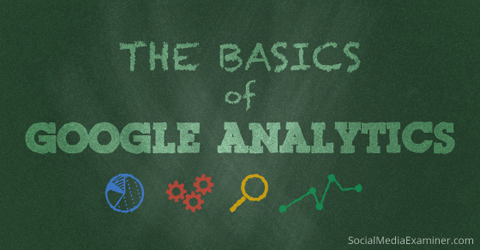
Google Analytics gyors szószedet
Mielőtt elkezdenénk, van néhány kifejezés, amelyet tudnia kell. Gyakran láthatja őket a Google Analytics-adataiban, és felhasználom őket a bejegyzés során.
Méretek—A dimenzió egy objektum leíró attribútuma vagy jellemzője, amely különböző értékeket kaphat. A böngésző, az oldal kilépése, a képernyők és a munkamenet időtartama mind olyan dimenziók, amelyek alapértelmezés szerint megjelennek a Google Analytics szolgáltatásban.
Metrikák—A metrika egy dimenzió egyedi eleme, amely összegként vagy arányként mérhető. A képernyőnézetek, az oldalak / munkamenet és a munkamenet átlagos időtartama példák a Google Analytics mutatóira.
Munkamenetek—A munkamenet az az időtartam, amelyet a felhasználó egy dátumtartományon belül aktívan folytat az Ön webhelyével, alkalmazásával stb. Minden használati adat (Screenviews, Események, E-kereskedelem stb.) Egy munkamenethez van társítva.
Felhasználók—A felhasználók, akik legalább egy munkamenetet folytattak a kiválasztott dátumtartományon belül. Új és visszatérő felhasználókat egyaránt tartalmaz.
Oldalmegtekintések—Pageviews: a megtekintett oldalak teljes száma. Az egyetlen oldal ismételt megtekintését megszámoljuk.
Oldalak / munkamenet—Pages / session (átlagos oldalmélység) a munkamenet során megtekintett oldalak átlagos száma. Az egyetlen oldal ismételt megtekintését megszámoljuk.
Átl. A munkamenet időtartama—A munkamenet átlagos hossza.
Visszafordulási arány—A visszafordulási arány az egyoldalas látogatások százalékos aránya (vagyis azok a látogatások, amelyek során az illető a belépési oldalról elhagyta az Ön webhelyét anélkül, hogy kölcsönhatásba lépett volna az oldallal).
Új munkamenetek- Az első látogatások százalékos becslése.
CélokA célok segítségével megmérheti, hogy a felhasználók milyen gyakran végeznek vagy hajtsanak végre bizonyos műveleteket az Ön webhelyén.
Konverziók—A konverziók száma a célok teljesítésének száma az Ön webhelyén.
Kampányok—Kampányok (más néven egyéni kampányok) lehetővé teszi paraméterek hozzáadását a webhely bármely URL-jéhez, hogy további információkat gyűjtsön a hivatkozási forgalmáról.
Beszerzés—A felvásárlás a felhasználók megszerzése.
Viselkedés—A viselkedési adatok segítenek a tartalom fejlesztésében.
Google Analytics főoldal
Amikor te jelentkezzen be a Google Analytics szolgáltatásba, a kezdőlapra kerül, ahol teheti tekintse meg a fiókjában létrehozott összes webhely listáját. Ez a lista néhány alapvető adatot mutat be, például a munkamenetek számát, az átlagos munkamenet időtartamát, a visszafordulási arányt és a cél konverziós arányát.
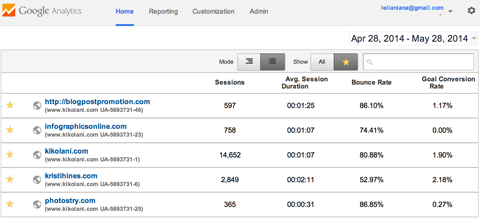
Ha sok olyan weboldala van, mint én, akkor megteheti használja a dátumtartomány alatti keresőmezőt egy adott domain keresésére. Ha csak azokat a domaineket szeretné megtekinteni, amelyek a vállalkozása szempontjából a legkritikusabbak, akkor csillaggal jelölheti meg őket, és a Megjelenítés beállításait úgy módosíthatja, hogy csak a csillaggal megjelölt webhelyeket sorolja fel.
tudsz a dátumtartomány segítségével megtekintheti adatait bármely meghatározott időszakban. Használhatja arra is hasonlítsa össze az aktuális időszakot egy korábbi időszakkal, hogy lássa a változást a munkamenetek során a munkamenet átlagos időtartama, a visszafordulási arány és a cél konverziós aránya.
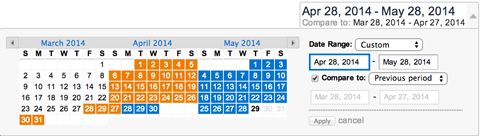
Mivel az egyes webhelyek adatai megváltoznak, hogy tükrözzék az összehasonlított időkereteket, ez könnyű megnézheti, melyik webhelye kap nagyobb vagy kevesebb forgalmat és konverziót.
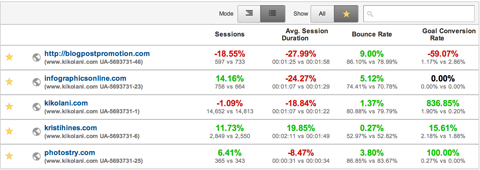
Nak nek további adatok megtekintése egy adott webhelyről, éppen kattintson a megfelelő linkre és meglesz lásd a Google Analytics Jelentések oldalát.
Google Analytics jelentéskészítés
A Google Analytics Jelentések oldalán láthatók a közönségáttekintési adatok.
A képernyő tetején lásd az alapvető Google Analytics menüsávot amely lehetővé teszi előre és hátra a kezdőlap, a Jelentések készítése, a Testreszabás (jelentések) és az Adminisztrálás rész között. Jobbra átválthat egy másik webhelyre a Google Analytics-fiókján belül.

A bal oldalsávon található egy keresőmező, amely segít találhat konkrét jelentéseket és a Google Analytics fontos területeire mutató hivatkozások listáját.
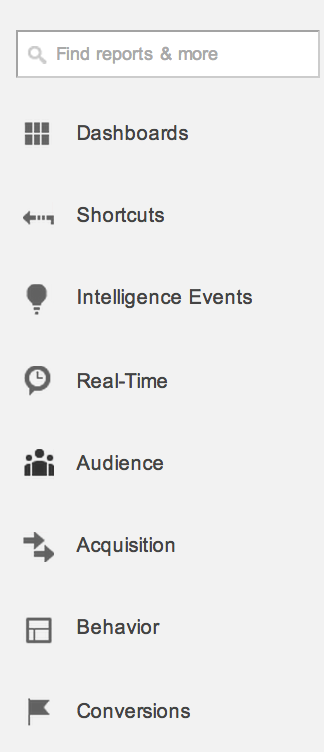
Az alábbiakban megvitatom az egyes lehetőségeket.
Irányítópultok
Az irányítópultok lehetővé teszik testreszabott nézeteket készíthet a Google Analytics-adatokról kütyü segítségével. Ez egy nagyszerű módja annak lásd az adatok konkrét részhalmazait anélkül, hogy a szokásos jelentések között kellene navigálnia.
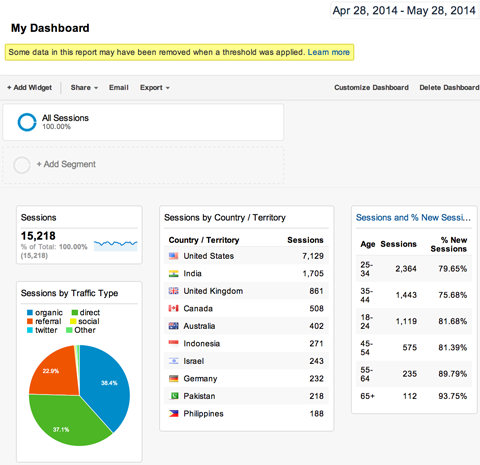
tudsz hozzáadhat widgeteket az irányítópultokhoz a + Widget hozzáadása gomb használatával, vagy widgetek hozzáadásával, miközben a standard jelentések között böngészik a Hozzáadás az irányítópulthoz hivatkozás segítségével. Te is letöltheti a használatra kész irányítópultokat a Google Analytics Megoldások Galéria.
Parancsikonok
A parancsikonok egyszerűen ilyenek - linkek a kedvenc Google Analytics-jelentéseihez.
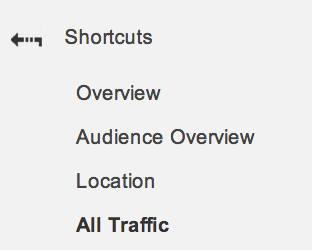
Amikor egy adott adatot néz meg a Google Analytics szolgáltatásban, amelyet gyakran szeretne újra vagy újra felkeresni, kattintson a fölötte található Parancsikon linkre. Ez később a Parancsikonok menübe helyezi.
Hírszerzési események
Az intelligenciaesemények olyan riasztások, amelyeket beállíthat a Google Analytics szolgáltatásban, amelyek e-mailt küldnek Önnek egy adott esemény bekövetkezésekor.
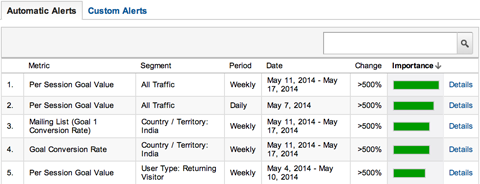
tudsz riasztásokat állíthat be az eseményekről mint a munkamenetek, a célkonverziók vagy más mutatók drámai változása a napi, heti vagy havi időkereten belül.
Valós idő
Szeretné tudni, hogy kik vannak jelenleg a webhelyén? A valós idejű adatok azonnali hozzáférést biztosítanak ezekhez az adatokhoz.
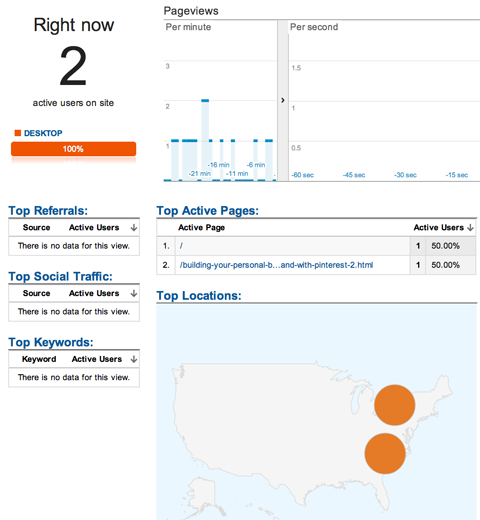
tudsz megtekintheti a jelenlegi látogatók oldalmegtekintéseit, az aktív oldalakat, a helyeket és egyebeket.
Közönség a konverziós jelentéseken keresztül
Google Analytics-adatainak húsa megtalálható a Közönség, az Akvizíció, a Viselkedés és a Konverziók részben. Ezek a felhasználókról, a forgalmi forrásokról, a tartalomról és a célok teljesítéséről szóló részletes jelentések.
Valószínű, hogy a múltban már bejárta ezeket a jelentéseket. Az egyes szakaszok adatairól és előnyeiről a Social Media Examiner következő soron következő bejegyzéseiben írok.
Google Analytics szokásos jelentési nézetek
Az oldalsáv fő opcióinak minden alszakasza szabványos jelentést kínál. Normál jelentés megtekintésekor valószínűleg a következőket látja: a jelentés nevét (pl. Nyelv), a dátumválasztót és a normál eszköztárat, amely lehetővé teszi testre szabhatja a nézetet, elküldheti e-mailben a jelentést, exportálhatja a jelentés adatait különféle táblázatformátumokba vagy PDF-be, hozzáadhatja a jelentést az irányítópulthoz, vagy létrehozhat egy parancsikont a jelentés.

Amikor te lásd a diploma kalapot a dátumválasztó alatt az eszköztáron megteheti kattintson rá, ha többet szeretne megtudni az adott jelentés adatairól (az alábbiak szerint).
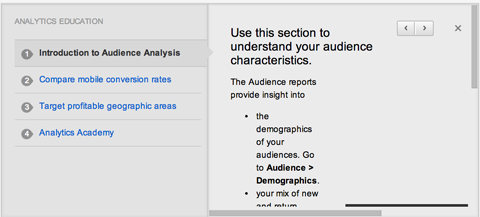
Az eszköztár menüjében két lehetőség van. Az Összes munkamenet megmutatja az adatait a Google Analytics egészében, és a + Szegmens hozzáadása lehetővé teszi bizonyos kritériumok alapján láthatja adatait, például közvetlen forgalom, keresési forgalom, mobil forgalom stb.
A + Szegmens hozzáadása oldalon megteheti használja az + Új szegmens létrehozása opciót saját kritériumai létrehozásához, például az Egyesült Államokból érkező forgalom vagy az a forgalom, amely egy adott céloldalon lépett be a webhelyére.
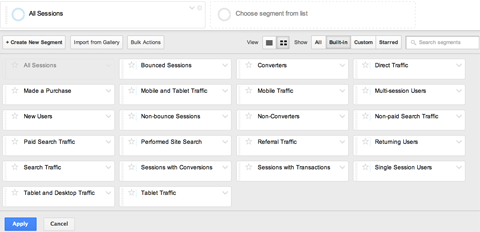
Remek bejegyzést láthat a hogyan használhatja a szegmenseket a közösségi média forgalmának nyomon követésére Eugen Oprea írta, és töltse le az indulásra kész szegmenseket a Google Analytics Megoldások Galéria.
Az Összes munkamenet megtekintésével láthatja a megtekintett jelentés specifikus adatait. A legtöbb jelentés egy Explorer idővonal nézettel kezdődik.
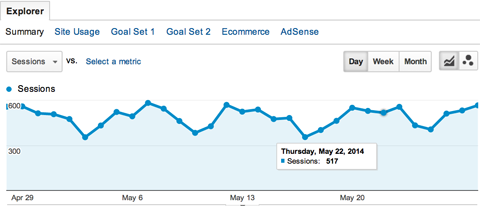
Az Explorer nézet tetején látható a lehetőség váltson az Összegzés, a Webhelyhasználat, a Célkészletek, az E-kereskedelem és az AdSense között.
Az Összegzés nézet az alapértelmezett, és megjeleníti a jelenteni kívánt adatok megszerzésének, viselkedésének és konverzióinak adatait. Az alábbi példában ezek lennének azoknak a látogatóknak az adatai, akik egy adott nyelvet beszélnek.
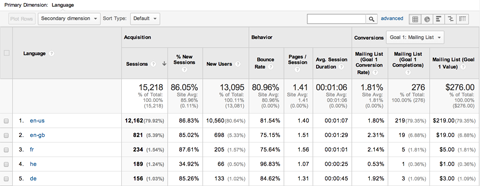
Ha te több célt is kitűzzen a webhelyére, a Konverziók legördülő menü segítségével módosíthatja az adatokat egy másik célra.
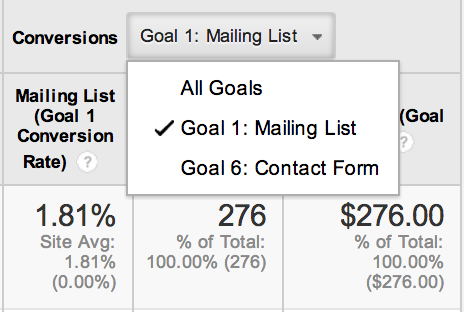
A Webhelyhasználat nézetben csak a munkamenetek száma, az oldalak / munkamenet, az átlagos munkamenet időtartama, az új munkamenetek százalékos aránya és a jelentett adatok visszafordulási aránya látható. Alapvetően a Webhelyhasználat nézet a táblázat Akvizíció és viselkedés részeiből áll, az új felhasználók kivételével.
A Célkészletek nézet megmutatja a halmazon belüli célok teljes célkonverziós arányát (megteheti szettenként négy célja van), munkamenetenkénti célérték és egyéni célkonverziós arányok a készlet minden céljára. (A beosztás végén beszélünk a célok kitűzéséről.)
Az E-kereskedelem nézet a jelentett adatok bevételét, tranzakcióit, rendelési értékét, e-kereskedelmi konverziós arányait és munkamenetenkénti értékét mutatja. Ahhoz, hogy ezeket az adatokat megkapja, rendelkeznie kell állítsa be a webhelyét e-kereskedelem nyomon követése, amelyről a Google Analytics Súgóban tájékozódhat.
Az AdSense nézet azoknak a kiadóknak szól, akiknek a webhelyén be van állítva a Google AdSense. Ez megmutatja az AdSense bevételek, a kattintott hirdetések, az oldalmegjelenítések, a CTR és az eCPM adatait a jelentett adatokhoz. Ezen adatok fogadásához meg kell megvan a AdSense-fiók összekapcsolva az Analytics-fiókjával.
Szerezzen YouTube marketing képzést - online!

Javítani szeretné elkötelezettségét és eladásait a YouTube segítségével? Ezután csatlakozzon a YouTube marketing szakértők legnagyobb és legjobb összejöveteléhez, amikor megosztják bevált stratégiáikat. Lépésről lépésre élőben kapja meg az összpontosítást YouTube stratégia, videók készítése és YouTube hirdetések. Legyen vállalata és ügyfelei YouTube-marketinghőse, amikor olyan stratégiákat valósít meg, amelyek bizonyított eredményeket érnek el. Ez egy élő online képzési esemény a barátaidtól a Social Media Examiner-nél.
KATTINTSON IDE A RÉSZLETEKHEZ - AZ AKCIÓ SZEPTEMBER 22-NEK VÉGE!Az Intéző nézetbeállításai alatt található egy legördülő menü a Munkamenetek vs. [Válasszon mutatót]. Használja ezeket a legördülő menüpontokat a lásd a jelentés különböző adat-összehasonlításait, például a Sessions vs. Visszafordulási arány.
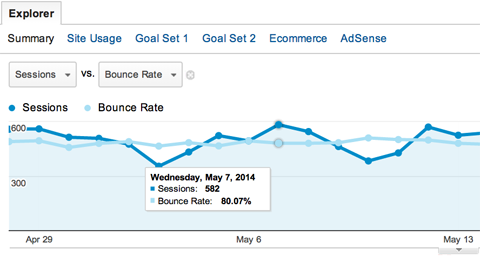
A legördülő listáktól jobbra megteheti módosítsa adatnézetét napi, heti vagy havi értékre és módosítsa az idővonalat egy részletesebb ábra vagy grafikon nézetre.
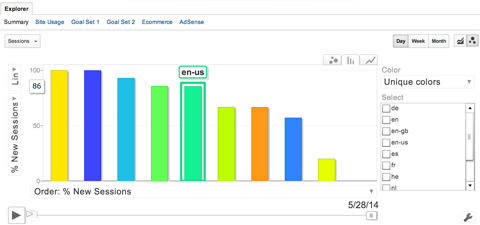
Az Explorer alatt található táblázatban van még néhány megtekintési lehetőség. A bal felső sarokban legördülő menüpontok láthatók adjon hozzá egy másodlagos dimenziót.
Tegyük fel például, hogy az en-us Nyelv jelentést nézi (Közönség> Földrajzi> Nyelv> hu-us) és részletesebb információt szeretne kapni az angol - Egyesült Államok legfontosabb forgalmi forrásairól felhasználók.
Kattintson a Másodlagos dimenzió elemre, válassza a menü Akvizíció elemét, majd válassza a Forrás lehetőséget. A táblázat adatai most megmutatják a kívánt adatokat.
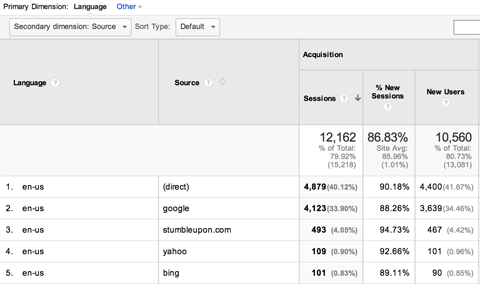
A táblázat jobb felső sarkában megváltoztathatja a nézetet különböző diagramokra és grafikonokra. Például átválthat a kördiagram nézetre, és láthatja, hogy a legtöbb felhasználó közvetlen módon érkezik a webhelyre (nincs hivatkozó webhely, keresőmotor vagy közösségi hálózat), és beszélnek angolul - Egyesült Államok.
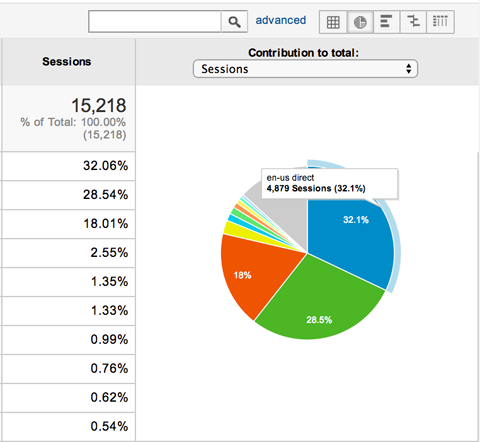
A keresőmező mellett található Speciális linkre is kattinthat szűrje le a táblázatban az adott méreteket és nyelveket. Például csak azokat a felhasználókat jelenítheti meg, akiknek a visszafordulási aránya alacsonyabb, mint egy bizonyos százalék, hogy megtudja, mely nyelvek és kapcsolódó forgalmi források viszonylag alacsonyak.
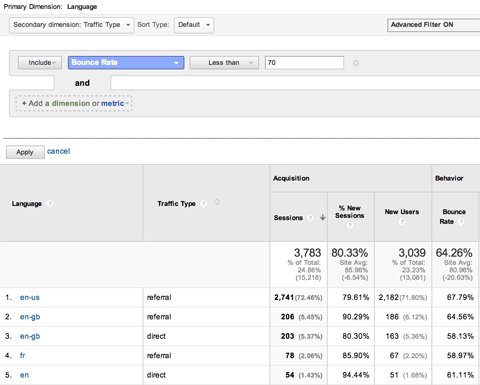
A táblázat jobb alsó sarkában található egy legördülő menü, amely további sorokat mutat. Ez lehetővé teszi a táblázaton belül az alapértelmezett tíz jelentett adattípusnál többet láthat.
Végül, de nem utolsósorban, a táblázat nézetében mindenképpen kattintson a táblázatban található linkekre. Ezek lehetővé teszik részletezheti az adatok egyes részhalmazait.
Például, ha a Helyjelentésben szerepel (a bal oldalsávon a Közönség alatt), a táblázat megmutatja, mely országokban zajlik a munkamenetek többsége. Ha rákattint az Egyesült Államok elemre, látni fogja forgalmának államok szerinti lebontását. Ha rákattint egy államra, megkapja a legnépszerűbb városokat.
Ugyanez történik, ha a Minden hivatkozás jelentés alatti táblázat linkjeire kattint. Ahelyett, hogy csak azt a domaint látná, amely forgalmat küld Önnek, megteheti nézze meg a domain forgalmát küldő oldalakat.
Ez nagyszerű, ha például más blogokkal járul hozzá, mivel ezek megmutatják, hogy melyik bejegyzésed küld a legtöbb forgalmat utadon.
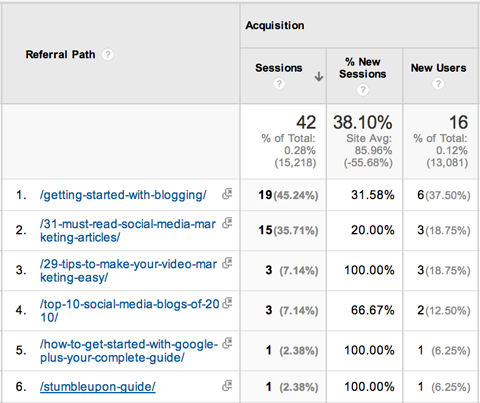
Google Analytics testreszabása
A felső menüsáv következő fő eleme a Testreszabás. Az egyéni Google Analytics jelentés használatának előnye, hogy megteheti megtekintheti a Google Analytics-adatok pontos részét, és rendszeresen küldje el e-mailben a választott partnereknek.
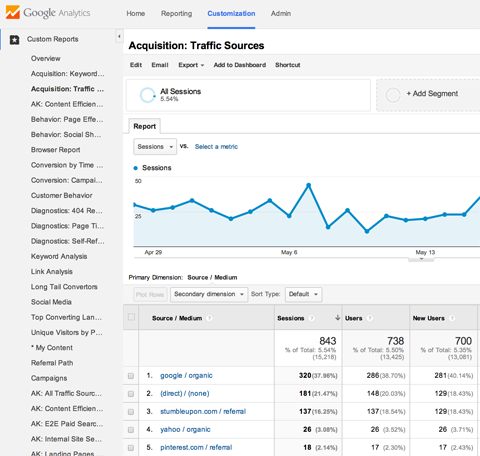
tudsz önállóan hozhat létre új jelentéseket, rendezheti őket kategóriák szerint és importálhatja a jelentéseket tól Google Analytics Megoldások Galéria.
Google Analytics rendszergazda
A legfelső menüsor utolsó főmenüje az Adminisztrálás menü. Itt vagy te kezelheti webhelye összes beállítását a Google Analytics szolgáltatásban. A kezelt összes részletét részletesen megtalálja - a fiókoktól az adatszűrőkig - a Google Analytics Súgó.
Két funkció, amelyet el kell kezdened most
Mielőtt befejeznénk a Google Analytics mibenlétét, két dolgot érdemes elkezdenie használja most (ha még nem az), hogy valóban értéket nyerjen a Google Analytics szolgáltatásból: Célok és Egyéni Kampányok.
# 1: Google Analytics célok
A Google Analytics Rendszergazda menü Nézet részében lehetősége van webhelye céljainak beállítására.
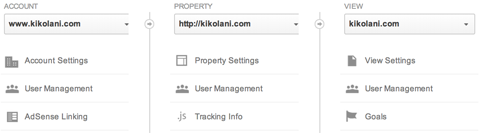
A korábban említett Google Analytics-célok segítenek Önnek nyomon követheti azokat az adatokat, amelyek arra vonatkoznak, hogy a felhasználó egy adott műveletet hajt végre az Ön webhelyén.
A legegyszerűbb céltípus a Cél cél. Ez a típusú cél lehetővé teszi azt mondani, hogy amikor a felhasználó eljut egy adott oldalra a webhelyén, akkor egy adott cél teljesült. Íme néhány egyszerű példa.
1. példa: Ha rendelkezik levelezőlistával, hozzon létre egy egyedi oldalt a webhelyén, amely köszönetet mond a felhasználóknak, hogy feliratkoztak az információk elküldése után. Ezután állítsa be ezt az oldalt a Levelezési lista nevű célcélként (vagy olyasmit, amelyet könnyen felismerhet levelezőlista konverzióként).
2. példa: Ha a webhelyén van egy kapcsolatfelvételi űrlap, amelyet a vállalkozása potenciális ügyfelének rögzítéséhez használ, hozzon létre egy egyedi oldalt a webhelyén, amely köszönetet mond a felhasználóknak az elérhetőségük megadásáért. Ezután állítsa be ezt az oldalt célcélként, név szerint Kapcsolatfelvételi űrlap (vagy valami olyat, amit könnyen felismerhet kapcsolatfelvételi űrlap-átalakításként).
3. példa: Ha a webhelyén van egy bevásárlókosár termékek eladásához, akkor valószínűleg rendelés-visszaigazoló vagy köszönő oldal található, amelyre a felhasználók a megrendelés sikeres teljesítése után érkeznek. Állítsa be ezt az oldalt a Shopping Cart nevű úti célként (vagy olyasmit, amelyet könnyen felismerhet a bevásárlókocsi konverzióként).
Ha vannak olyan oldalak, amelyekre a vásárlók a bevásárlókosár-folyamat során jutnak, bekapcsolhatja a Csatorna opciót, és ezeket az oldalakat is felveheti. Ez lehetővé teszi kövesse nyomon, hogy a tölcsér mely oldalai kapják a legtöbb elhagyást, így optimalizálhatja a bevásárlókosarat további eladásokhoz.
Nak nek célcél kitűzése, az Adminisztrálás panelen kattintson a Célok elemre, azután kattintson az + Új cél gombra.
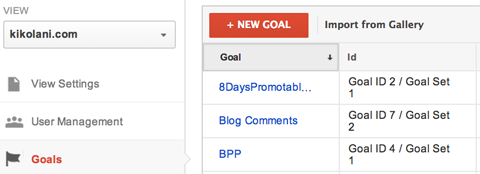
Nevezze meg a célját és válassza a Cél beállítást, azután kattintson a Következő lépés elemre.
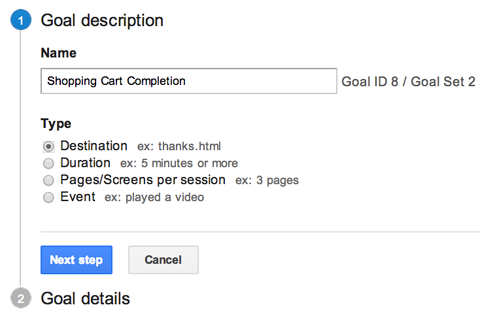
Adja meg a cél adatait. Ha a köszönő oldalad mindig az http://domain.com/thank-you/, belép /thank-you/ weboldal URL-ként, és a legördülő menüt hagyja egyenlőnek.
Ha a köszönőlap URL-je hozzáfűzte a nyomon követési információkat, akkor módosítsa a legördülő menüt a Kezdés kezdőre és adja meg /thank-you/ mint a weboldal URL-je.
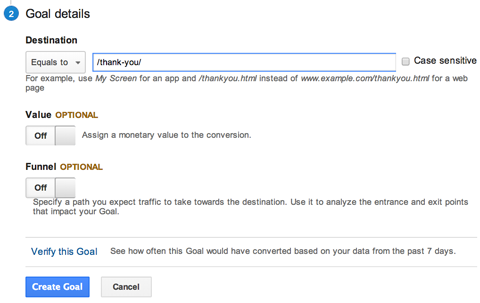
Nak nek derítse ki, hogy működik-e új célja, neked kell küldje el jelentkezési lapját, kapcsolattartási űrlapját vagy vásároljon a bevásárlókosárban.
A céladatok két választható eleme az Érték és a Csatorna. Ha tud egy konkrét értéket a célok teljesítéséhez (például a bevásárlókosár átlagos rendelése 10 USD), akkor ezt hozzáadhatja értékként. Ellenkező esetben hagyja üresen.
Ha van egy bevásárlókosara meghatározott oldalakkal, amelyeket a felhasználó meglátogat a termék vásárlása során, felveheti azokat a Csatorna alá.
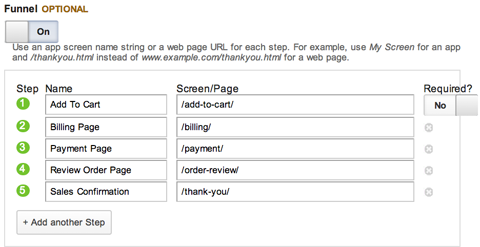
tudsz megtekintheti az értékesítési csatornákat a standard Csatorna-megjelenítés jelentésben.
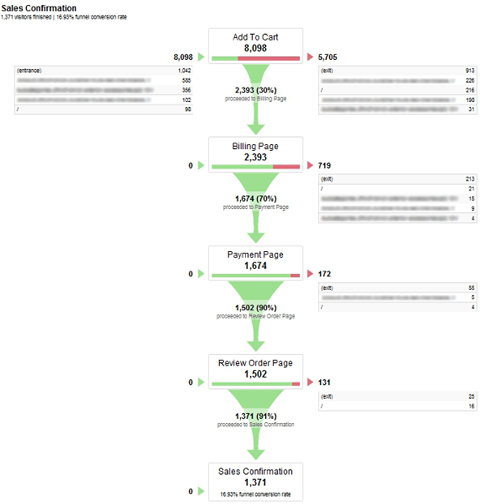
Miután befejezte az űrlap kitöltését, megteheti a cél mentése előtt kattintson a Cél ellenőrzése linkre. Ha bármely felhasználó teljesítette a célt az elmúlt hét napban, akkor kapjon megerősítést arról, hogy a célja helyesen van beállítva.
A Cél kitűzésével megteheti mérje meg a megtérülést a Google Analytics segítségével. Láthatja, hogy mely forgalmi források és közösségi hálózatok küldik a legtöbb felhasználót az Ön webhelyére, akik teljesítik a célt. Láthatja, hogy mely országokban élnek a konverziót élők, és még sok minden mást.
A Cél céljain kívül három másik típus létezik. A Cél típus általában a legkönnyebben beállítható és a leghasznosabb. tudsz tanulni valamiről a többi típus beállítása és azok előnyei a Google Analytics Súgóban.
# 2: Google Analytics egyéni kampányok
Egyéni kampányok nyomon követheti a látogatókat meghatározott forgalmi forrásokból. A kampányok az UTM paraméterek segítségével állíthatja be egy URL végéhez, amelyre a látogató kattint.
A Google Analytics a kampányok nyomon követéséhez három paramétert igényel: a kampány médiumát (utm_medium), a kampány / forgalom forrását (utm_source) és a kampány nevét (utm_campaign).
Például létrehozhat egy kampányt a forgalom nyomon követésére a Twitter.com Buffer alkalmazáson keresztül megosztott linkről, amely közösségi média. Ebben az esetben a szociális a közege; A twitter.com a forrásod; és a puffer a kampány neve.
Amikor valaki a Buffer alkalmazás által megosztott linkre kattint, a következő URL-t fogja látni a böngésző címsorában:
http://iqtell.com/2014/02/are-we-managing-our-to-do-lists-all-wrong/? utm_medium = social & utm_source = twitter.com & utm_campaign = puffer
Ez a link azt mondja a Google Analytics számára, hogy valaki elvégezte a kampány paramétereit. Az eredményeket az alábbi Kampányok jelentés első bejegyzésében láthatja.
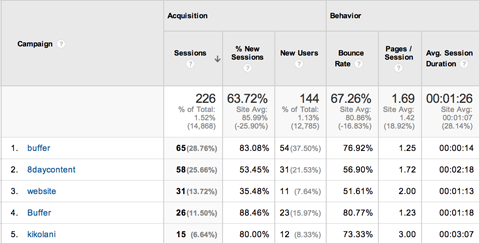
Amikor a fenti példában a pufferre (a kampány nevére) kattint, láthatja a forrást és a médiumot.
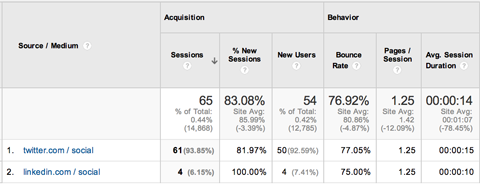
A kampányok segítségével nyomon követheti azokat a látogatókat, akik szinte bárhonnan érkeznek, egészen azokig, akik május 15-én a levelezőlistára küldött e-mailben a harmadik linkre kattintottak.
A linkek beállításának legjobb része az, hogy megteheti könnyen megteheti a kampányok URL-készítő eszköze a Google-tól. te csak írja be az URL-t, a kampány forrását, a kampány médiumát és a kampány nevét.
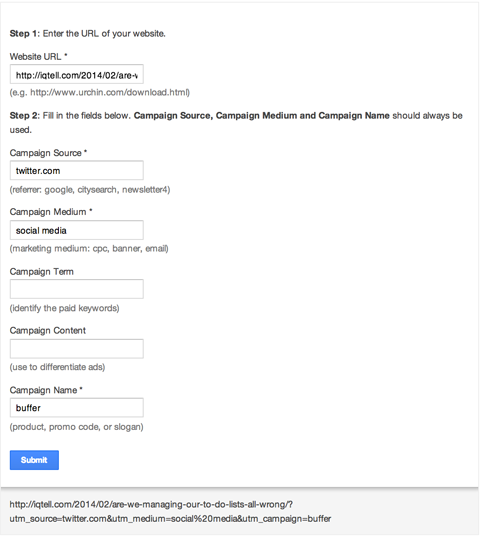
A kampányok pontos követésének kulcsa az tartsa a paramétereit következetes. A nagybetűs írásmódnak, a helyesírásnak, a szóköznek és az írásjeleknek pontosan meg kell egyezniük ahhoz, hogy a Google Analytics rendszerében mindig ugyanazon kampánynak számítsanak.
Ha puffert szeretne használni kampánynévként, győződjön meg arról, hogy mindig puffert használ, nem pedig puffert vagy pufferalkalmazást, mivel ezek új kampányoknak számítanak. Vagy ha forrásként a twitter.com-ot fogja használni, akkor mindig a twitter.com-ot használja, ne a Twittert vagy a Twitter.com-ot, mivel a Google Analytics ezeket az új forrásokat figyelembe veszi.
Csomagolás
Remélem, hogy ez jó érzést nyújtott Önnek a Google Analytics-adatok között való navigálásban, valamint néhány tennivalót, hogy ezeket az adatokat érdemes legyen elérni. A következő bejegyzéseimben mélyebben elmélyülök a Közönség, Beszerzés, Viselkedés és Konverziók jelentésekben, hogy bemutassam, hogyan elemezheti és felhasználhatja az adatokat blogja vagy vállalkozása fejlesztése érdekében!
Mit gondolsz? Használta az összes Google Analytics-opciót? Van-e célja és kampánya? Ossza meg észrevételeit és kérdéseit alább!
